Boomerang voor de browserextensie van Gmail is compatibel met Mozilla Firefox, Google Chrome en Safari. Deze drie webbrowsers zijn de enige die nu worden ondersteund. Met deze functie kunt u ook herinneringen instellen voor zaken als het opvolgen van contacten, het plannen van e-mails, het verkrijgen van geziene ontvangstbewijzen of het ophangen van frequente e-mails.
Als u de beslissing heeft genomen dat u de applicatie niet meer gaat gebruiken, dan mag dat Boemerang verwijderen vanuit de browser door de procedures te volgen die hiervoor nodig zijn.
U moet ook de beveiligingsinstellingen van uw Google-account wijzigen om te voorkomen dat Boomerang in de toekomst toegang krijgt tot uw informatie. Dit is nodig om te voorkomen dat Boomerang toegang krijgt tot uw gegevens.
Lees deze handleiding, dan weet u hoe u dit gemakkelijk kunt doen nutteloze apps verwijderen of extensies van de Mac.
Inhoud: Deel 1. Wat is Boomerang voor Gmail?Deel 2. Efficiënte manieren om Boomerang handmatig te verwijderenDeel 3. Boomerang-extensie snel verwijderen uit browsers op MacDeel 4. Conclusie
Deel 1. Wat is Boomerang voor Gmail?
U kunt de tijd voor het uitwisselen van berichten in Gmail wijzigen met behulp van de Boomerang-extensie in Chrome, Firefox of Safari. Deze functie kan handig zijn voor zakelijke berichten en onregelmatige werkschema's, omdat gebruikers hierdoor meer flexibiliteit krijgen.
Met andere woorden, met de extensie kunt u nu meteen een e-mail opstellen en de verzending voor een later tijdstip plannen. Door u toe te staan te beheren wanneer er nieuwe berichten binnenkomen, kan het voor u ook gemakkelijker worden om uw inbox georganiseerd te houden.
U hebt een internetbrowser nodig waarop de Boomerang voor Gmail-extensie al is geïnstalleerd. Het is ook vereist om een werkend Gmail-account te hebben om "boemerang"-instructies uit nieuwe berichten te verwijderen.
Aangezien de services van Boomerang voor Gmail alleen toegankelijk zijn via Gmail, moeten gebruikers ook een geverifieerd e-mailadres en wachtwoord hebben dat aan hun Gmail-account is gekoppeld, wat door sommige gebruikers wordt besproken over Boomerangs beveiliging.
Boomerang op Gmail mag vrij gebruikt worden. Het is een extensie voor de Chrome-webbrowser waarmee gebruikers kunnen instellen dat berichten ook op een later tijdstip worden afgeleverd of ontvangen. U kunt het ook gebruiken in combinatie met enkele andere Google-producten, zoals Agenda of Drive, en u kunt herinneringen maken zodat u niet vergeet om gesprekken op te volgen.
Het is veilig om Boomerang op Gmail te gebruiken. Het is een add-on ontwikkeld door een derde partij die Google heeft getest en goedgekeurd. Het wordt vertrouwd door miljoenen gebruikers, wat bijdraagt aan zijn positieve reputatie.
Als de toepassing onbetrouwbaar wordt of als u deze gewoon niet gebruikt, kunt u Boomerang volledig verwijderen door de stappen in de volgende secties hieronder te volgen.
Deel 2. Efficiënte manieren om Boomerang handmatig te verwijderen
1. Hoe Boomerang uit Gmail te verwijderen?
Boomerang krijgt toegang tot het Gmail-account omdat je daar toestemming voor hebt gegeven toen je de plug-in installeerde. Op het beveiligingstabblad van het account kunt u de toegang uitschakelen. Presteren:
- Open de startpagina voor uw Google-accounts.
- Kies in die menubalk aan de zijkant Security.
- Plaatsen Boemerang voor Gmail binnen apps van derden met accounttoegang onder Beveiliging.
- Om Boomerang volledig de toegang tot uw gegevens te ontzeggen, klikt u daarop en kiest u de toegang verwijderen optie.
2. Hoe Boomerang uit Safari te verwijderen?
Als u een Mac gebruikt, kunt u Boomerang voor Gmail uit Safari verwijderen door de onderstaande instructies te volgen:
- Kies voorkeuren uit het Safari-menu om te verwijderen. Een ander venster wordt geopend.
- Kies in het venster dat verschijnt uitbreidingen. Selecteer de extensie door erop te klikken. Selecteer de verwijderoptie onder de extensie om de plug-ins te verwijderen.
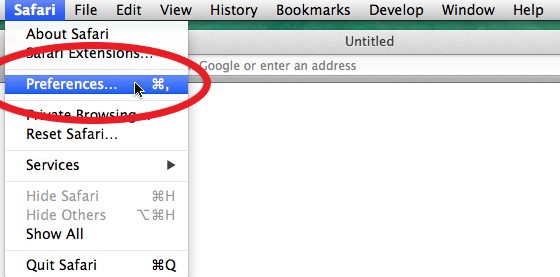
3. Hoe Boomerang uit Google Chrome te verwijderen?
De onderstaande procedures kunnen worden gebruikt om Boomerang voor de Gmail-plug-in in Chrome te verwijderen:
- Kies de Instellingen in het menu door op de drie stippen in de rechterbovenhoek van het scherm naast het zoekvak te klikken.
- kies uitbreidingen vanuit het menu aan de linkerkant van de instellingenpagina. Zodra u daarop tikt, verschijnt er een nieuw venster met alle extensies waarop momenteel is geïnstalleerd Chroom zal openen.
- kies verwijderen op de Boomerang voor Gmail-plug-inpagina. Hiermee wordt de Chrome-add-on verwijderd.
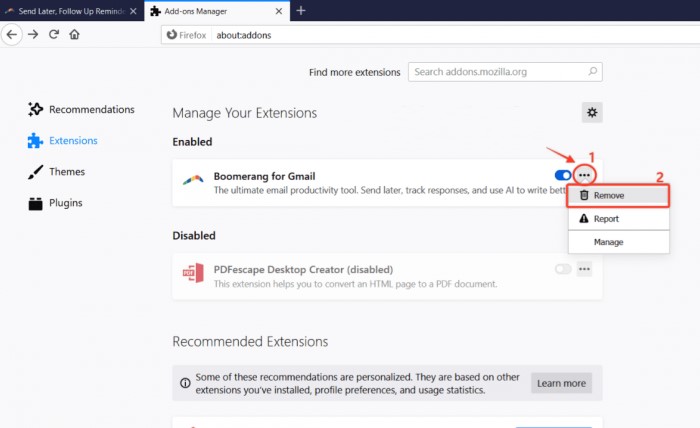
4. Hoe Boomerang uit Firefox te verwijderen?
- kies Add-ons in het menu dat verschijnt in de rechterbovenhoek van Firefox naast de URL-balk, of start Add-ons met de sneltoets
Ctrl + Shift + A. - Wanneer u de uitbreidingen tab, worden de geïnstalleerde extensies van de browser getoond.
- kies verwijderen na het tikken op de drie stippen op dat item.
- Maar als u het slechts tijdelijk wilt uitschakelen, kunt u dit doen door op de schakelknop te klikken.
Deel 3. Boomerang-extensie snel verwijderen uit browsers op Mac
Wanneer u de handmatige verwijdering wilt overslaan en Boomerang op een gemakkelijke manier wilt verwijderen, kunt u dit gebruiken iMyMac PowerMyMac gebruiken.
Met de extensiefunctie kunnen gebruikers dat wel snel extensies verwijderen die niet meer of helemaal niet meer gebruikt worden.
In slechts een paar klikken en een paar minuten kunt u Boomerang onmiddellijk verwijderen en beheer uw plug-ins en add-ons vanuit verschillende browsers.
- Kies Verlengstuk van de PowerMyMac-tool.
- Kies uit het menu SCAN om een zoekopdracht te starten die elke Mac-plug-in vindt en weergeeft. Zoals u kunt zien, zijn er drie verschillende soorten extensies: internetplug-ins, Spotlight-plug-ins en voorkeursvensters.
- Kies Internet-plug-ins, zoek dan de Boemerang verlenging.
- Je kan schakel ze in of uit door op de knop naast de plug-in te drukken.

Toevoegen: deze Mac-cleaner kan je niet alleen helpen bij het verwijderen van extensies, maar kan je ook een plezier doen bij het verwijderen van applicaties zoals desinstallatie Avira op Mac automatisch.
Deel 4. Conclusie
Boomerang voor Gmail duurt langer om te laden omdat het de Chrome-plug-in gebruikt. Als je zaken doet, zullen de langere laadtijden ervoor zorgen dat je langzamer werkt. Elke dag verzenden en ontvangen mensen tijdens het zakendoen een groot aantal e-mails.
Individuen zullen worden beperkt in het aantal e-mails dat ze elke dag kunnen verzenden als u de Boomerang-add-on gebruikt, wat ook ongewenst is. Als u deze add-on niet meer wilt gebruiken, kan dat Boemerang verwijderen in plaats van. Met deze gids helpt het u om het correct en efficiënt te doen.



